经常有朋友问小编从硬盘装win7图文教程要怎么操作,其实从硬盘装win7图文教程是非常简单的啦,既然现在大家都想要知道从硬盘装win7图文教程了,小编肯定不能继续藏私,下面就给大家带来从硬盘装win7图文教程吧!
首先下载原版系统 格式是ISO格式的 直接能打开就打开然后解压 或者右键——打开方式——选择RAR 好压 或者360压缩都可以 然后解压全部文件 大家记住不要解压到桌面或者C盘 解压到别的盘就行
把解压的文件全部移动到非系统盘的硬盘的根目录 D F E盘都行 注意是根目录 就是直接打开那个盘的地方 可以有别的文件
下面就需要WIN7重装软件 nt6 hdd installer 了 把nt6 hdd installer软件 和放在根目录的系统文件放在一起
双击打开nt6 hdd installer软件 提示M或O模式 都行 按下M
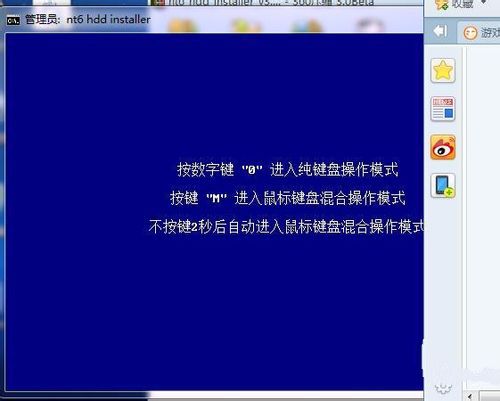
从硬盘装win7图文教程图1
我的电脑是WIN7 它提示安装模式2 具体看软件提示 你的软件提示安装模式1 就按1
然后会安装 最后会提示重启 重启之前把桌面和系统盘的资料备份好 重启后进入系统会提示 选择nt6 hdd installer 回车

从硬盘装win7图文教程图2
这里选择自定义安装
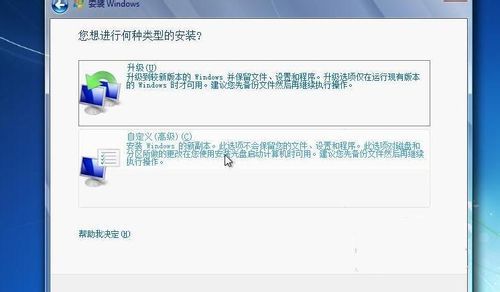
从硬盘装win7图文教程图3
选择有下角的驱动器选项(高级)
选择格式化
点是
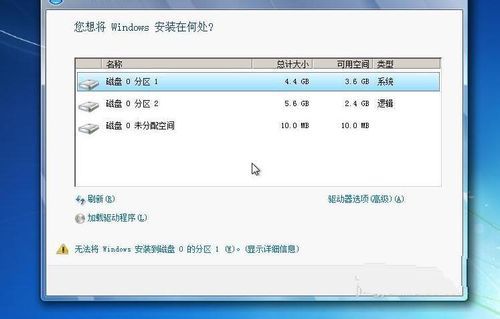
从硬盘装win7图文教程图4
后面根据提示就OK了 更新的时候不要更新
安装完成后推荐先更新驱动 可以下载驱动人生或者驱动精灵
然后用激活工具激活一下 然后重启 计算机右键看看激活成功没有。猜你喜欢:怎么用u盘安装win7系统。
以上就是从硬盘装win7图文教程了,不知道大家掌握了这个方法没有呢?总而言之从硬盘装win7是非常流行的,不过现在可能比较少了,因为大家都学会了嘛。小编也是收藏了很久才分享给大家的哦,因为这个方法并没有什么特别出彩的地方,一般人看一两遍就会了。
相关阅读
热门教程
最新教程